В наше время социальные сети стали неотъемлемой частью нашей жизни. Одной из самых популярных среди них является ВКонтакте. Благодаря своим многочисленным функциям, удобному интерфейсу и огромному сообществу пользователей, приложение ВКонтакте является одним из необходимых для современного iPhone.
Установка ВКонтакте на iPhone проходит очень быстро и просто. Для начала необходимо открыть App Store на вашем iPhone. App Store – это официальное приложение изготовленное Apple, в котором вы можете найти и загрузить различные приложения для вашего iPhone.
Как только вы открыли App Store, нажмите на иконку «Поиск» в нижней части экрана. В поисковую строку введите «ВКонтакте» и нажмите на кнопку поиска. Вам будет предоставлена большая выборка приложений с похожими названиями. Убедитесь, что выбираете приложение официальной компании ВКонтакте, расположите ее по значку и убедитесь, что разработчик «ВКонтакте».
Как только вы выбрали правильное приложение, нажмите на кнопку «Установить» и данные приложение начнет загружаться на ваш iPhone. После установки приложения, его значок появится на вашем рабочем столе.
Поиск ВКонтакте в App Store
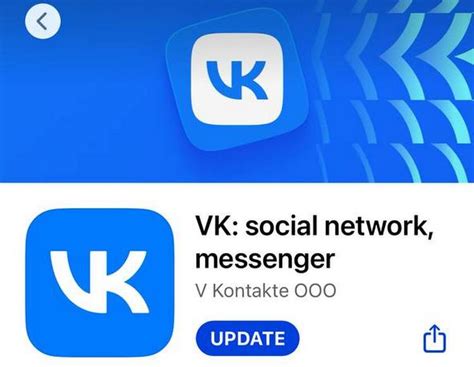
Для поиска ВКонтакте в App Store следуйте инструкции:
- Откройте App Store на своем iPhone.
- Нажмите на вкладку "Поиск" в нижней панели навигации.
- Введите "ВКонтакте" в поле поиска в верхней части экрана.
- Нажмите на кнопку "Поиск" на клавиатуре.
- В результатах поиска вы увидите приложение "ВКонтакте" от разработчика "VKontakte".
- Нажмите на приложение "ВКонтакте" для просмотра подробной информации.
- Нажмите на кнопку "Установить" рядом с названием приложения.
После того, как приложение будет установлено на ваш iPhone, вы сможете войти в свой аккаунт ВКонтакте и пользоваться всеми его функциями и возможностями на вашем устройстве.
Загрузка и установка приложения
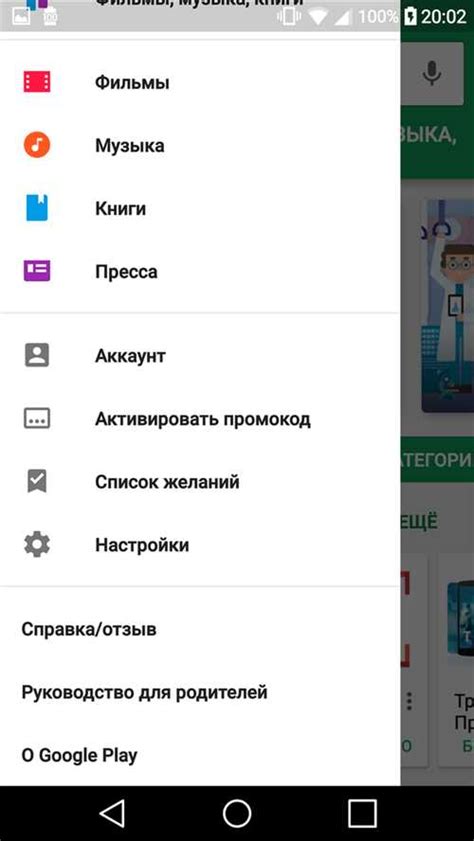
Для установки ВКонтакте на iPhone вам необходимо выполнить следующие шаги:
- Откройте App Store на вашем устройстве.
- Нажмите на вкладку "Поиск" в нижней части экрана.
- Введите "ВКонтакте" в поле поиска и нажмите на кнопку "Найти".
- В списке результатов поиска найдите приложение "ВКонтакте" и нажмите на него.
- На странице приложения нажмите на кнопку "Установить".
- При необходимости введите пароль или использование Touch ID для подтверждения установки.
- Дождитесь завершения загрузки и установки приложения.
После установки приложения "ВКонтакте" на ваш iPhone, вы сможете открыть его через главный экран или через поиск приложений.
Открытие ВКонтакте на iPhone

После успешной установки приложения ВКонтакте на iPhone вы можете открыть его, чтобы начать пользоваться социальной сетью. Для этого выполните следующие шаги:
- На домашнем экране вашего iPhone найдите и нажмите на иконку приложения ВКонтакте.
- После запуска приложения вы увидите экран авторизации. Введите свой логин и пароль, чтобы войти в свою учетную запись ВКонтакте.
- Нажмите на кнопку "Войти". После успешной авторизации вы будете перенаправлены на главный экран приложения ВКонтакте.
- Теперь вы можете просматривать новости, общаться с друзьями, публиковать посты, загружать фотографии и делать многое другое в своей учетной записи ВКонтакте.
Таким образом, открытие ВКонтакте на iPhone является простым процессом, который позволит вам не только быть в курсе последних событий, но и активно участвовать в жизни социальной сети.
Авторизация в ВКонтакте
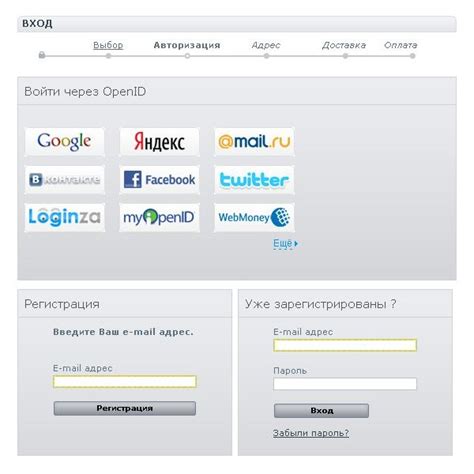
Для того чтобы использовать приложение ВКонтакте на своем iPhone, необходимо сначала авторизоваться в своей учетной записи. Процесс авторизации в ВКонтакте на iPhone достаточно прост и займет всего несколько минут.
1. Запустите приложение ВКонтакте на своем iPhone.
2. На экране появится окно авторизации. Введите свой номер телефона или адрес электронной почты, а затем нажмите на кнопку "Далее".
3. Введите пароль от вашей учетной записи и нажмите на кнопку "Войти".
4. Если у вас включена двухэтапная аутентификация, вам может потребоваться ввести специальный код, который приходит в SMS-сообщении или используется приложением Google Authenticator.
5. После успешной авторизации вас перенаправит на главный экран приложения ВКонтакте, где вы сможете воспользоваться всеми его функциями.
Наслаждайтесь общением, музыкой и фотографиями в ВКонтакте на своем iPhone!
Поиск друзей и сообществ в ВКонтакте
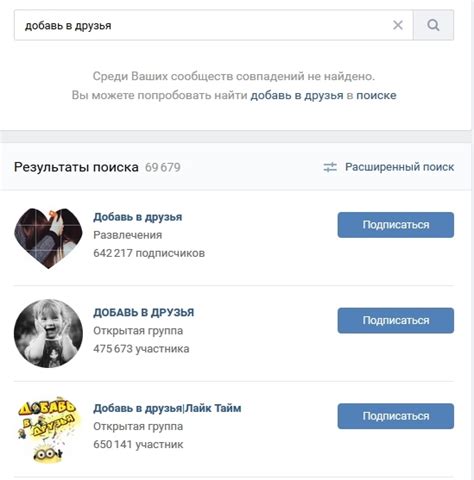
После установки ВКонтакте на ваш iPhone вы сможете легко найти своих друзей и присоединиться к интересующим вас сообществам. Для этого используйте удобный функционал поиска.
Для поиска друзей вам необходимо выполнить следующие шаги:
- Откройте приложение ВКонтакте на вашем iPhone.
- В верхней части экрана вы увидите значок поиска - это лупа. Нажмите на него.
- В появившемся окне введите имя и фамилию друга, которого хотите найти. Нажмите на кнопку "Поиск".
- В результате поиска вы увидите список пользователей, соответствующих вашему запросу. Нажмите на нужного друга, чтобы просмотреть его профиль и отправить заявку в друзья.
Поиск сообществ осуществляется аналогично:
- Откройте приложение ВКонтакте на вашем iPhone.
- В верхней части экрана вы увидите значок поиска - это лупа. Нажмите на него.
- В появившемся окне введите название интересующего вас сообщества. Нажмите на кнопку "Поиск".
- В результате поиска вы увидите список сообществ, соответствующих вашему запросу. Нажмите на нужное сообщество, чтобы просмотреть его страницу и присоединиться к нему.
Теперь вы можете легко находить своих друзей и наслаждаться общением с ними, а также присоединяться к интересным сообществам в ВКонтакте прямо с вашего iPhone.
Просмотр новостной ленты

Для просмотра новостей необходимо открыть приложение ВКонтакте на своем iPhone. После того, как вы вошли в свой аккаунт, на главном экране приложения вы увидите иконку "Лента" в нижней части экрана. Нажмите на эту иконку, чтобы перейти в раздел новостной ленты.
В новостной ленте будут отображаться записи ваших друзей, сообществ и других пользователей, которых вы подписаны. Вы можете прокручивать ленту вверх и вниз, чтобы просмотреть все новости. Если вам необходимо найти конкретную запись, вы можете воспользоваться поиском, который находится в верхней части экрана.
Кроме того, в новостной ленте вы можете оставлять комментарии под записями, ставить лайки и делиться интересными материалами со своими друзьями.
Если вы хотите настроить отображение новостей, вы можете воспользоваться специальным меню, которое находится в верхнем правом углу экрана. В этом меню вы можете выбрать, какие типы записей вы хотите видеть в своей новостной ленте, а также настроить другие параметры отображения.
Теперь вы знаете, как просматривать новостную ленту в приложении ВКонтакте на iPhone! Наслаждайтесь обновлениями от вашей сети друзей и оставайтесь в курсе всех интересных событий!
Отправка сообщений в ВКонтакте

- Откройте приложение ВКонтакте на своем iPhone.
- В левом нижнем углу экрана нажмите на значок "Сообщения".
- Нажмите на кнопку "Написать" в правом верхнем углу экрана.
- В появившемся окне введите имя или фамилию друга, с которым вы хотите общаться, или выберите его из списка контактов.
- После выбора собеседника, нажмите на поле для ввода текста и введите ваше сообщение.
- Нажмите на кнопку "Отправить" справа от поля для ввода текста.
Также вы можете отправлять сообщения в чаты и группы. Для этого нажмите на значок "Чаты" или "Группы" в левом нижнем углу экрана, выберите нужный чат или группу, и следуйте аналогичным вышеописанным шагам.
Таким образом, отправка сообщений в ВКонтакте на iPhone очень проста и удобна. Вы можете общаться с друзьями, коллегами или членами группы в любое время и из любого места, пользуясь этой функцией.
Изменение настроек профиля
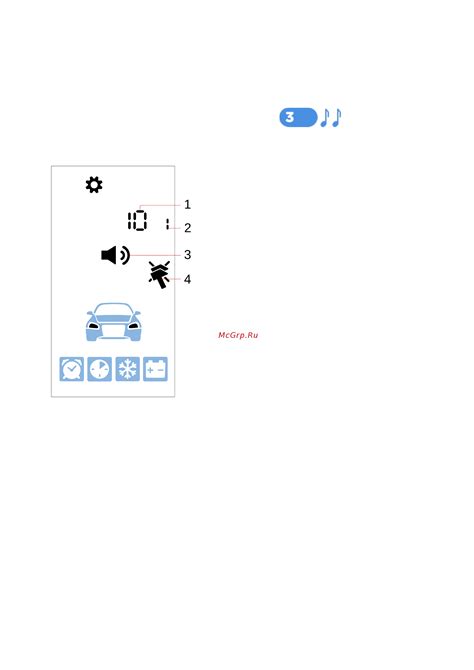
После установки ВКонтакте на свой iPhone, вы можете начать настраивать свой профиль в социальной сети. Для этого следуйте простым инструкциям:
- Откройте приложение ВКонтакте на своем iPhone.
- В правом нижнем углу экрана найдите и нажмите на иконку меню (три горизонтальные линии).
- На открывшейся странице выберите пункт "Настройки", который расположен внизу списка.
- В разделе "Настройки" вы можете изменить свои персональные данные, сменить пароль, настроить приватность и многое другое.
- Чтобы изменить свое фото профиля, нажмите на текущее фото и выберите изображение из своей галереи или сделайте новое фото.
- Также вы можете изменить обложку своего профиля, нажав на текущую обложку и выбрав новое изображение.
- Во вкладке "Уведомления" вы можете настроить, какие уведомления вы хотите получать от ВКонтакте.
- После внесения всех необходимых изменений, не забудьте сохранить настройки, нажав на соответствующую кнопку в правом верхнем углу экрана.
Приложение ВКонтакте предоставляет множество настроек, позволяющих настроить свой профиль так, как вам удобно. Это поможет вам контролировать приватность профиля, получать уведомления о важных событиях и настраивать другие параметры в соответствии с вашими предпочтениями.
Выход из ВКонтакте на iPhone

Чтобы выйти из своего аккаунта ВКонтакте на iPhone, следуйте этим простым инструкциям:
- Откройте приложение ВКонтакте на своем устройстве.
- Найдите иконку "Меню" в нижней панели приложения (обычно это значок с тремя горизонтальными линиями).
- Нажмите на иконку "Меню", чтобы открыть боковую панель.
- Прокрутите панель вниз и найдите раздел "Настройки".
- В разделе "Настройки" выберите пункт "Выйти".
- Появится предупреждающее окно с вопросом "Вы действительно хотите выйти?".
- Нажмите "Выйти", чтобы подтвердить выход из аккаунта.
После этого вы будете выведены из своего аккаунта ВКонтакте на iPhone и сможете зайти под другим пользователем или вообще не заходить. Удачного использования!



